Всем привет, сегодня я хотел бы показать вам, как написать приложение для Android, которое будет использовать Bluetooth для подключения к Arduino.
Смотрите видео: Блютуз подключение в Android (проект для Arduino)
В частности, это в рамках моего проекта связи Android устройства с Arduino, поскольку меня недавно с Алиэкспресс пришел модуль hc-06, это модуль Bluetooth для подключения.

Давайте напишем небольшой проект, большой небольшой, ну посмотрим, и в середине, когда дойдём до графической части написания layout для приложения, я вам покажу интересный эмулятор который я думаю вас заинтересует и решит Ваши проблемы с производительностью.
Давайте создадим новый проект, это как обычно EmptyActivity , дадим названием, допустим Bt-hc-06 , да будет так.
BLUETOOTH НАУШНИКИ К КОМПЬЮТЕРУ БЕЗ АДАПТЕРА. Как сделать
Делаем под минимальную, под пятую версию, там разберемся.
Завершилось создание проекта, давайте перейдём в наш проект в манифест, нам нужно будет добавить строки для разрешение работы с блютузом.
Обратите внимание, в примерах кода для AndroidManifest.xml и activity_main.xml после угловой скобки я добавил пробел, чтобы на сайте теги разметки не перемешались с тегами самой статьи. В своем коде , , , , и т.д., а так же закрывающие теги пишите слитно.
Будет 2 строки в 2 разрешения Bluetooth и Bluetooth_ADMIN также давайте сделаем чтобы наша MainActivity располагалась в портретном виде.
Манифест больше нам не понадобится перейдём в ActivityMain.xml в слой LayOut, поскольку код у меня уже в принципе набран, сверстан, я буду лишь добавлять блоками фрагменты кода и буду где-то походу пояснять, так сказать, что у нас к чему и зачем.
Закрываем RelativeLayout это будет у нас общая так сказать рамка, канва.
Добавляем textview с Id textinfo , добавим listview , список куда у нас будут подгружаться данные об найденных устройствах, далее мы добавим FrameLayout , он будет нужен для отображение всех устройств, которые мы будем видеть, к которым вернее мы подключимся.
Также во внутрь FrameLayout мы добавим RelativerLayout для позиционирования элементов внутри.
Я хочу показать вам на примере четырех канального включателя-выключателя, который будет подключаться к Bluetooth адаптеру и передавать команды, которые Arduino будет принимать и соответственно на этих 4 пинах Arduino будет выполняться какие-либо действия.
Это может быть, как включение реле, как мигание светодиодов, различное, то есть мы конкретно здесь в коде и не прописываем, что мы на самом деле будем подключать в Arduino, но в принципе у нас будет кнопка 1, кнопка 2, кнопка 3, кнопка 4, типа ToggleButton, которая фиксирует нажатое состояние.
С RelativeLayout мы практически закончили, давайте теперь перейдем в дизайн, и обратите внимание, в виде компонентов получается следующая картина: надпись, список, и вот это вся панель.
На данный момент кнопки у нас не видны, когда мы выберем какой-то пункт из списка сопряженных устройств, а это будет наша Arduino с Bluetooth модулем, то мы должны будем увидеть список с кнопками.
Давайте мы переключим listView , мы его сделаем невидимым,
android_visibility=»gone»
а для FrameLayout напишем
android_visibility=»visible»
сделав его видимым, сохраним, и вот у нас просто будут располагаться кнопки.
Эти кнопки типа ToggleButton , при нажатии на которые они фиксируют, свое состояние, при повторном нажатии, естественно меняется цвет, меняются названия.
По поводу кнопок, я хотел вам показать, как у меня проставлены названия кнопок, здесь событии нажатия свойство textOff примет значение название кнопки + OFF, при повторном нажатии textOn примет значение название кнопки + ON, кнопки я называл по номеру используемых пинов в ардуинке.
Всё здесь позиционировано, отступы по 70 единиц от краев, и 48 друг от друга, поскольку то устройство на котором будут тестировать немножко не совпадает по размерам и скорей всего съедет в сторону…)
Давайте теперь посмотрим, что у нас получилось по поводу эмулятора, я хочу вам представить очень удобный, на мой взгляд, эмулятор называется LDPlayer (не путать с ЛДПР)…)
Смотрите видео: Найдена лучшая замена эмулятора Android. (для Android Studio)
Так же дополнительная информация есть в основном видео к этой статье. А в двух словах — стоит попробовать!
Переключим обратно значения видимости для ListView и FrameLayout с кнопками: скроем как это было и вернёмся всё-таки к написанию кода.
Список у нас пока пустой, собственно тут есть кнопки, но они будут скрыты, пока не произойдет соединение по блютуз и никакие данные в него не передаются.
Займемся теперь самой большой частью кода, скопируйте весь текст MainActivity.java, изменив только имя пакета, если оно отличается от моего.
Поясню идею в целом: при соединении телефона с блютуз модулем станут видны кнопки, при нажатии на них будет меняться их состояние, вид, текст. Функция Toast будет писать, какая кнопка нажата и по блютуз будут передаваться команды – буква a – (английская, маленькая)- нажата кнопка D10 – включить, на выход Arduino 10 десятый идет напряжение. Буква A — (английская, большая)- повторно кнопка D10, выключить, на выход Arduino десятый пин напряжение перестает подаваться.
То же самое правило действует и для остальных кнопок: D11 , D12 , D13 , — b/B, c/C, d/D – вкл/выкл.
Статью со скетчем для Arduino выложу в ближайшее время, так что посещайте сайт чаще, добавляйтесь в группы в Одноклассниках, вКонтакте, или на facebook, в них я всегда публикую анонсы новых статей. Подписывайтесь на канал в ютубе, чтобы не пропустить выход видео, исходники проекта вы можете скачать по ссылке ниже.
Cкачать архив для ознакомления — проект Блютуз подключение Android и Arduino:
Смотрите видео: Блютуз подключение в Android (проект для Arduino)
Источник: maxfad.ru
Телефон как bluetooth адаптер: делаем из смартфона Блютуз-адаптер

Ответ на вопрос, как из телефона сделать Блютуз адаптер – своеобразный «чит», который передаёт Блютуз-сигнал по сети Вай Фай. Этот приём может пригодиться в самой неожиданной ситуации. Способ можно применить в таком случае:
- На ПК нет Блютуз адаптера: ни внешнего, ни встроенного.
- У вас есть Блютуз девайс: колонка, клавиатура, геймпад.
- У вас есть смартфон.
В данной статье я расскажу, как использовать телефон как Блютуз адаптер для ПК, чтобы вы могли использовать свои гаджеты без покупки отдельного модуля.

Пошаговая инструкция
Смартфон как Блютуз адаптер может выручить вас в какой-то сложной или срочной ситуации, когда нет возможности купить беспроводной адаптер. Иногда это возможность сэкономить или найти применение старому смартфону.
- Вам понадобится компьютер, Блютуз устройство, которое мы будем подключать и телефон как Блютуз адаптер для ПК. Также нужна сеть Вай-Фай: к ней должен быть подключен и компьютер (можно проводом к роутеру), и смартфон.
- Если роутера нет, то сеть можно сделать прямо на телефоне. Для этого в настройках найдите «Режим модема» (иногда скрыт в «Ещё») и включите точку доступа Вай-Фай. В настройках точки доступа вы можете указать имя сети и пароль. Подключите компьютер к этой сети. Чтобы это сделать, потребуется наличие на ПК Вай-Фай адаптера.
- Теперь нужно определиться с гаджетом, который вам нужно подключить. В зависимости от его типа, это может сделать разная программа. Для всех случаев, одно приложение устанавливается на компьютер, второе, из Play Маркета – на смартфон:
- для Блютуз колонок, гарнитуры, наушников: soundwire-server (компьютер) и SoundWire free (телефон);
- для геймпадов: kinoconsole (компьютер), KinoConsole (телефон);
- PC Keyboard (компьютер) и PC Keyboard WiFi https://besprovodnik.ru/kak-iz-telefona-sdelat-bluetooth-adapter/» target=»_blank»]besprovodnik.ru[/mask_link]
Как сделать блютуз программу
Будь в курсе последних новостей из мира гаджетов и технологий
iGuides для смартфонов Apple

Как превратить ноутбук на Windows 10 в беспроводную колонку для смартфона

Егор Морозов — 15 июня 2020, 15:10
В протоколе Bluetooth A2DP есть функция под названием Sinc. Она позволяет получать и воспроизводить звук с других устройств по Bluetooth. Говоря более простым языком, вы можете использовать свой ноутбук как беспроводную колонку для смартфона.
Для этого вам нужно обновить свое устройство до Windows 10 2004 (May 2020 Update), после чего поставить бесплатное приложение Bluetooth Audio Receiver из Microsoft Store. Теперь включите Bluetooth на вашем смартфоне (iPhone поддерживается), а на компьютере зайдите в Параметры > Устройства > Bluetooth и спарьте оба ваших гаджета. После этого остается только запустить установленное приложение, в нем выбрать ваш смартфон и нажать на Open Connection:
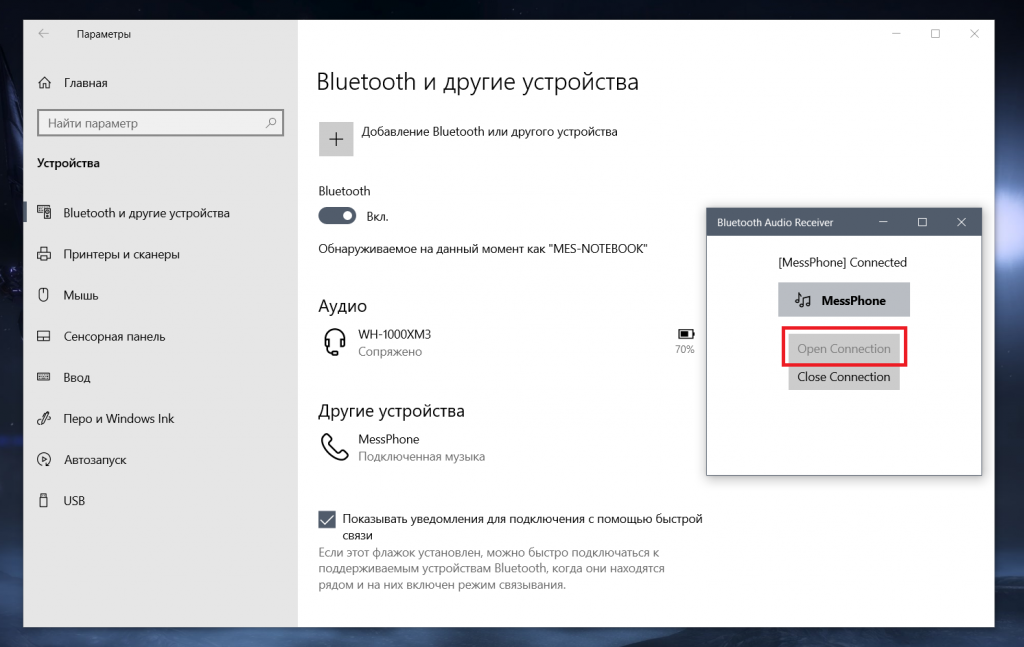
Если вы все сделали правильно, то на вашем смартфоне компьютер станет обычным BT-устройством для вывода звука:
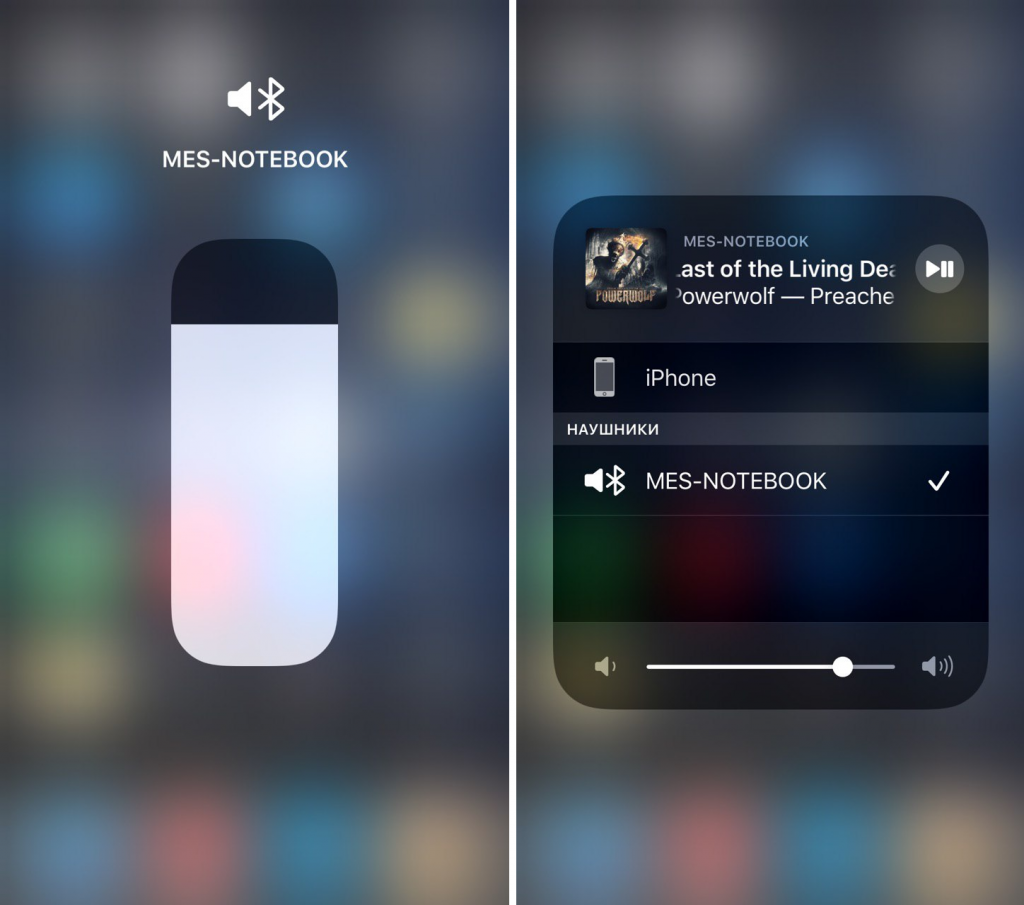
Вам остается только выбрать его для воспроизведения и наслаждаться музыкой.
Источник: www.iguides.ru